Spotifyの音楽やプレイリストをAAC対応機器や音楽プレーヤーに転送するといえば、その需要の核となるのが互換性である。なぜなら、SpotifyはオーディオファイルにオープンソースのOgg Vorbisコーデックを採用しており、AACデバイスで認識できないからです。その結果、より多くのデバイスでSpotifyの音楽を再生したい場合、第一にすべきことはSpotifyをAACに変換することです。
この記事では、最高のSpotifyからAACへの変換ソフトウェアを共有し、それらを使用してSpotifyをAACに変換する方法についての詳細なチュートリアルを紹介します。このトピックに興味があれば、このガイドを読むために移動してください。
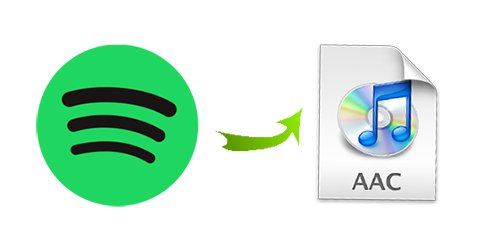
第1部分 SpotifyとAACに関する質問
Spotify音楽をAACに変換するステップに焦点を当て始める前に、それらに関する知識をより多く見つけておきましょう。以下、SpotifyとAACファイルに関するよくある質問です。
質問1:AACとは何ですか?
AACはAdvanced Audio Codingとしてよく知られており、非可逆的なデジタルオーディオ圧縮のための独自のオーディオコーディング標準です。AACはIOSとIECによって標準化されています。AACは、一連のプラットフォームにおけるデフォルトまたは標準のオーディオフォーマットです。YouTube、iPhone、iPod、iPad、iTunes、DivX Plus Web Player、PlayStationなどです。また、インダッシュカーオーディオシステムのメーカーとも互換性があります。
実は、AACはMP3フォーマットの後継として設計されたもので、オーディオファイルの非可逆フォーマットでもある。しかし、AACフォーマットは、同じか類似の高ビットレートでMP3よりも優れた音質と小さなサイズを持っています。つまり、お使いの音楽プレーヤーやデバイスが両方のオーディオフォーマットを認識できる場合、AACファイルの方がより良い選択肢となり得ます。
質問2:SpotifyはAACを使用しますか?
はい、しかしAACオーディオファイルはSpotify Web Playerでのみ利用可能です。Spotifyの無料アカウントでは、AAC 128kbit/sの音質をオンラインで入手することができます。一方、Spotify Premium加入者は、Spotify Web PlayerからAAC 256kbit/sの音質が得られると予想されます。
また、iOSデバイスからヘッドホンでSpotifyの曲を再生する場合、Spotifyは自動的にSpotify Ogg VorbisをAACトラックにトランスコードします。
質問3:Spotify Ogg VorbisとAACの違いは何ですか?
| Spotify Ogg Vorbis | AAC | |
|---|---|---|
| 音質 | Premiumユーザーは最大320kbps 無料ユーザーは最大160kbps |
最大256kbps |
| 圧縮 | ロッシー | ロッシー |
| ファイルサイズ | 小さい | 小さい |
| 互換性 | 低い | 高い |
質問4:SpotifyはAACファイルの追加に対応していますか?
いいえ。Spotifyが認識できるオーディオフォーマットはMP3のみです。
第2部分 SpotifyをAACに変換する方法 🔥
Spotifyは、すべてのユーザーが無料で音楽の世界を探求できるように、8000万曲以上の楽曲を提供しています。しかし、他のストリーミングサイトと同様に、Spotifyはその曲、プレイリスト、アルバムを暗号化します。内蔵された著作権技術は、ユーザーが従来のオーディオコンバータを介してSpotifyをAACフォーマットに変換することを防ぎます。
そこで、ここでは、フル機能のSpotifyからAACへの変換ソフト、すなわちAudFree Spotify Music Converterを紹介しましょう。最大5倍速でSpotifyからAAC音楽ダウンロードを取得することができます。Spotify AACをダウンロードする以外に、他の一般的な出力形式をサポートすることができます。また、数クリックでSpotifyをMP3、FALC、WAV、AAC、M4A、M4Bに変換することができます。
AudFree Spotify AAC ConverterはSpotify AACファイルの100%オリジナルのオーディオ品質とIDタグを維持することができます。さらに、ユーザーがより簡単に音楽を楽しむために、それはアーティストやアルバムによってSpotify AACトラックを分類するオプションを提供します。このツールは、ユーザーが無料のSpotifyアカウントでSpotifyからAACへの変換プロセスを終了することができることを言及する価値があります。
SpotifyをAACファイルに変換する方法
今、あなたはAudFree Spotify Music Converterの無料体験版をダウンロードし、コンピュータにインストールすることができます。しかし、あなたは、試用版は、各ファイルの1分のみを変換することができることを知っておく必要があります。あなたは、時間制限を解除するためにフルバージョンを購入することができます。
以下は、Spotifyの曲やプレイリストをAAC形式に変換する方法の詳細ガイドです。専門的な技術スキルは必要なく、簡単に実行することができます。
- ステップ 1AudFree Spotify Music ConverterにSpotifyの音楽を追加する

- コンピュータのデスクトップからAudFree Spotify Music Converterを開くためにダブルクリックしてください。Spotifyのデスクトップアプリが自動的に起動されるのがわかります。そして、AAC形式に変換したいお気に入りのSpotifyファイルを発見し始めることができます。見つかったら、音楽ファイルをAudFreeソフトウェアのメインインターフェイスにドラッグ&ドロップすることができます。或いは、SpotifyトラックのURLをコピーして検索ボックスに貼り付けて、Spotifyファイルを追加することができます。
- ステップ 2Spotifyの出力形式をAACにする

- すべてのSpotify曲がAudFree Spotify Music Converterにアップロードされたら、設定ウィンドウを開く必要があります。トップメニュー >「環境設定」>「変換」セクションにお入りください。ここで、Spotifyダウンロードの出力形式をAAC形式に設定することができます。また、オーディオパラメータを変更することにより、Spotify AACトラックの出力オーディオ品質をカスタマイズすることができます。それはあなたの特別な必要性に依存します。
- ステップ 3Spotifyの音楽をAAC形式に変換する

- カスタマイズが完了したら、右下の「変換」ボタンをクリックしてください。それは変換プロセスを開始します。AudFree Spotify Music ConverterはSpotifyをAACオーディオに自動的に変換します。変換後、変換されたAACファイルを保存先フォルダで見つけることができます。USBケーブルを通して、AAC対応プレーヤーに転送することができます。
第3部分 SpotifyをAACに録音する方法
Spotifyだけでなく、他の人気ストリーミング音楽サービスからAACファイルを取得したい場合、従来の録音技術が大いに役に立ちます。この場合、ここでは、すべての音楽プラットフォームからAACを抽出するための汎用性の高いSpotify to AACレコーダーも紹介します。それはAudFree Audio Captureというソフトです。その名の通り、オーディオ録音ツールで、ストリーミング音楽サービス、ローカルメディアプレーヤー、ビデオ共有サイトなどから音声を録音し、AAC、FLAC、MP3などに保存する能力を備えています。
Spotify音楽コンバータを専門とするものではありませんが、Spotifyを録音し、AACに変換することができます。内蔵のオーディオエディターで、Spotify AAC録音を小さなオーディオクリップにカットし、望ましい方法でID3タグを手動でカスタマイズすることを可能にします。さらに、Spotify Web Playerから直接AACファイルをリッピングすることができます。コンピュータに Spotify デスクトップ アプリをインストールする必要はありません。
SpotifyをAACにリッピングする方法
ステップ 1. コンピュータのデスクトップからAudFree Audio Captureをセットアップし、メインインターフェイスに表示される多くのアプリがあります。Spotify Web Playerにアクセスするウェブブラウザがここにあるかどうかを確認することができます。もしない場合、「+」ボタンをクリックして追加してください。
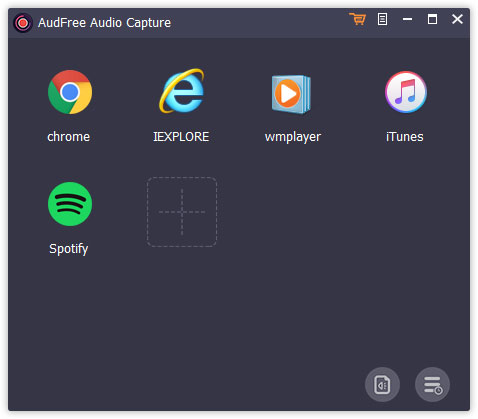
ステップ 2. オーディオのアイコンのような「フォーマット」ボタンをクリックして、設定ウィンドウを開き、「フォーマット」オプションでターゲット出力オーディオフォーマットとしてAACを選択することができます。また、チャンネルとして5.1サラウンドを選択し、ビットレートとして320 kbpsを選択することを強くお勧めします。
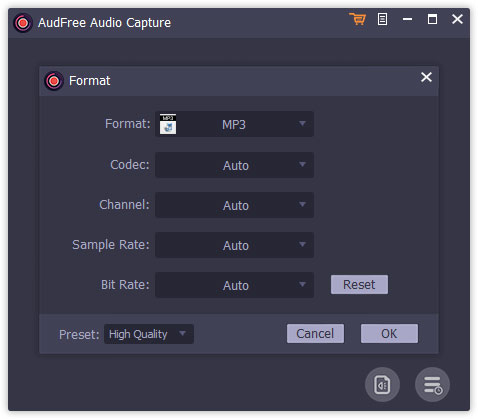
ステップ 3. ウェブブラウザまたはSpotifyのアイコンを押して、Spotifyの音楽を見つけて再生します。そして、「停止」オプションをクリックして、録音プロセスを制御することができます。プロセスが終了したら、「履歴」タブをクリックして、それらを見つけることができます。
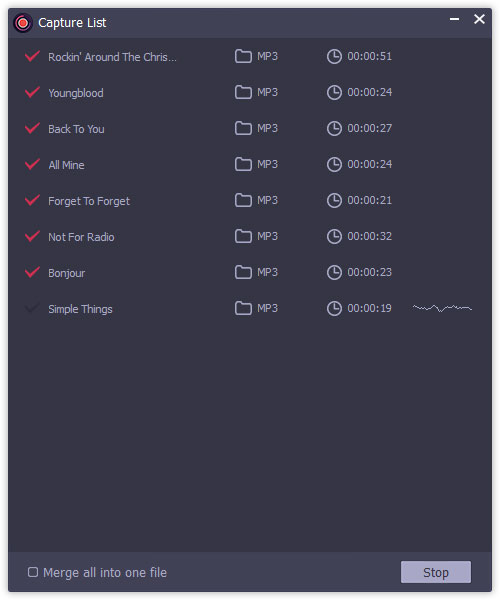
第4部分 結論
AudFree Spotify Music ConverterやAudio Captureを使用していても、簡単かつ迅速にSpotifyをAACファイルにダウンロードし、品質損失なく変換することができます。しかし、前者はSpotify無料・Premiumユーザー専用です。Spotifyの音楽だけをダウンロードするという点では、後者より優れているかもしれません。さて、これからSpotifyの音楽を変換して、すべてのAACデバイスで再生することができます。
2023年03月16日 10:00 AM
投稿者:Charles Davis - Spotifyのコツ

















